Det beste med en bærbar PC er at du kan lukke den, akkurat som du ville lukke en koffert. Av vane kan du lukke den bærbare datamaskinen hver gang vi går bort fra den. Men hva om den bærbare datamaskinen sover eller blir slått av hver gang du lukker den? Vel, hodepine ville være det eneste ordet for å beskrive det perfekt. Så er det en måte du kan forhindre den bærbare datamaskinen fra å gjøre noe som å sove eller slå seg av når du lukker lokket? Veldig bra ja!
I denne artikkelen forklarer vi i enkle trinn hvordan du raskt kan konfigurere den bærbare lokkets lukkehandling for å hindre den bærbare datamaskinen i å sove når lokket er lukket. Les videre for å mestre dette enkle, men fantastiske trikset.
Hold den bærbare datamaskinen våken selv når lokket er lukket
Trinn 1: På oppgavelinjen klikker du på Søk ikon.
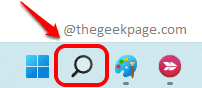
Steg 2: I Søkelinje, type i Endre hva lukking av lokket gjør.
Fra Beste match resultater, klikk på den som sier Endre hva lukking av lokket gjør.
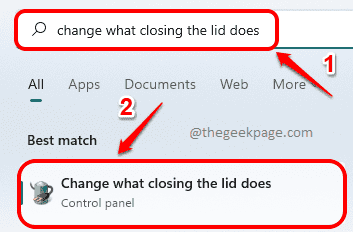
Trinn 3: Du vil nå bli tatt til Strøm- og dvaleknapper og lokkinnstillinger vindu.
Her velger du alternativet Gjør ingenting fra fall ned mot Når jeg lukker lokket alternativ.
Vær oppmerksom på at du kan endre innstillingene for begge På batteri stat og for Plugget inn stat.
Når du er ferdig, trykker du på Lagre endringer knappen nederst.
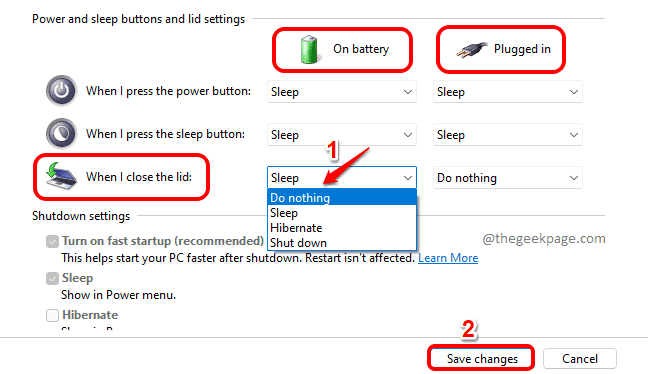
Dette er et fantastisk triks for å holde den bærbare datamaskinen på, selv når lokket er lukket. Men husk å ikke legge den bærbare datamaskinen i laptopvesken med disse innstillingene på, fordi det vil føre til overoppheting og kan skade systemet.
Fortell oss i kommentarfeltet om du syntes artikkelen var nyttig.


